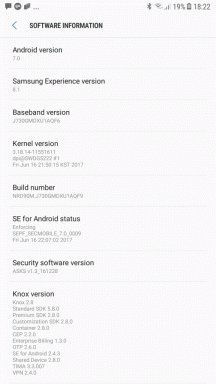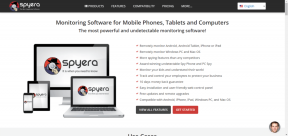Popravite, da ARK ni mogel poizvedovati informacij o strežniku za povabilo
Miscellanea / / November 28, 2021
ARK: Survival Evolved je razvil Studio Wildcard v sodelovanju z Instinct Games, Virtual Basement in Efecto Studios. Je pustolovska igra, kjer morate preživeti na otoku med velikanskimi dinozavri in drugimi prazgodovinskimi živalmi ter naravnimi nesrečami. Predstavljen je bil avgusta 2017 in od izdaje do nje lahko dostopate na PlayStation 4, Xbox One, Android, iOS, Nintendo Switch, Linux in Microsoft Windows. Dobil je mešane povratne informacije, vendar ga večina ljudi uživa pri igranju na svojih namiznih in prenosnih računalnikih. ARK je enako zabavna kot igra za enega ali več igralcev. pogosto, ko od igralca zahtevate, da se vam pridruži v igri za več igralcev, lahko naletite Ni mogoče poizvedovati podatkov o strežniku za povabilo napaka. Mnogi igralci iger so poročali, da do uradnih strežnikov ni mogoče dostopati saj postanejo nevidni. Prikaže se prazen seznam za brskalnik v igri in uradni strežnik Steam. Ta napaka vam preprečuje pridružitev strežnikom za igre. Če se tudi vi soočate z isto težavo, preberite naš popoln vodnik, ki vam bo pomagal odpraviti
ni mogoče poiskati podatkov o strežniku za povabilo težava v računalniku z operacijskim sistemom Windows 10.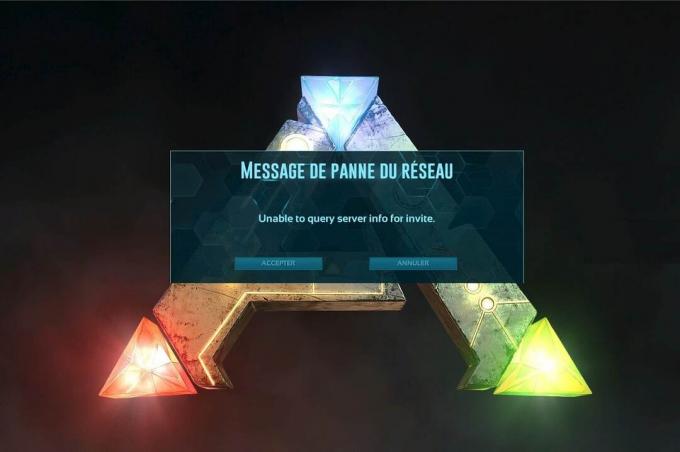
Vsebina
- Kako popraviti ARK Ne morem poizvedovati podatkov o strežniku za vabilo Napaka
- 1. način: Ponastavite vtičnice Windows.
- 2. način: Samodejna povezava z igralnim strežnikom
- 3. način: Preusmeritvena vrata za vaš usmerjevalnik
- 4. način: preverite celovitost datotek igre
- 5. način: Pridružite se z uporabo strežnika v igri
- 6. način: onemogočite ali odstranite protivirusni program tretjih oseb
- Metoda 7: Dovoli ARK: Preživetje se razvija prek požarnega zidu
- 8. metoda. Uporabite gostovanje strežnikov ARK
- 9. način: Znova namestite Steam
Kako popraviti ARK Ne morem poizvedovati podatkov o strežniku za vabilo Napaka
Za tem se skrivajo različni razlogi. Vendar pa so spodaj navedeni nekateri glavni razlogi:
- Težava z vtičnicami Windows: The Ni mogoče poizvedovati podatkov o strežniku za povabilo težava se pojavi zaradi težav s povezljivostjo z vtičnicami Windows. Zato bi morala ponastavitev teh pomagati.
- Napaka samodejne povezave: Če funkcija samodejne povezave v igri ni omogočena, se bo ta napaka sprožila na vaši napravi.
- Nerazpoložljivost vrat: Če imate v sistemu več vrat, ki sodelujejo z drugimi programi, se pojavi omenjena težava. Morali bi odblokirati nekatera bistvena vrata, ki jih bo uporabljala igra. Temu je treba prilagoditi tudi internetne nastavitve.
- Konflikt s protivirusnim programom tretjih oseb: Nekatera protivirusna programska oprema drugih proizvajalcev preprečuje dostop do potencialno škodljivih programov v vašem sistemu. Vendar pa so v nekaterih primerih blokirane tudi zaupanja vredne aplikacije, kar vodi do ni mogoče poizvedovati podatkov o strežniku za povabilo težava.
- Težave s požarnim zidom Windows: Požarni zid Windows je vgrajena aplikacija v sistemih Windows, ki deluje kot filter. Skenira vse informacije, prejete na spletu, in blokira nevarne podatke, vendar lahko povzroči tudi to.
Sledite spodaj navedenim metodam enega za drugim, dokler ne najdete rešitve za to težavo.
1. način: Ponastaviti Windows vtičnice
Glavni vzrok za to težavo je napačen katalog Winsock. Zato je treba ta katalog ponastaviti na prvotne nastavitve, kot sledi:
1. Vrsta cmd v Iskanje v sistemu Windows vrstico in kliknite na Zaženi kot skrbnik za zagon ukazni poziv z upravnimi privilegiji.
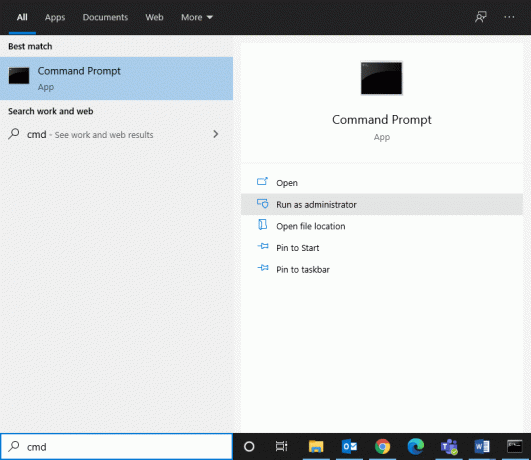
2. Vrsta netsh winsock ponastavi in zadel Vnesite, kot je prikazano.
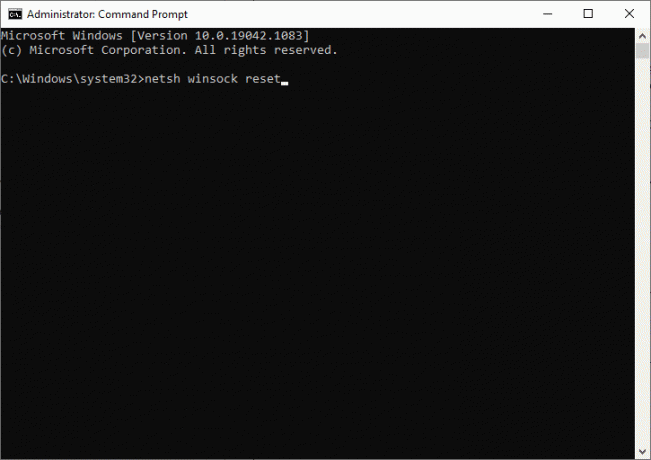
3. Počakajte, da se postopek ponastavitve Windows Sockets zaključi in a potrditveno sporočilo da se pojavi.
2. način: Samodejna povezava z igralnim strežnikom
Z možnostjo Launch se lahko samodejno povežete s svojim najljubšim strežnikom in se izognete ARK ni mogoče poizvedovati informacij o strežniku za težavo s povabilom. Na primer, če je vaš strežnik preklopil na nov naslov IP ali se sooča s težavami s povezljivostjo s trenutnim strežnikom, ga lahko odstranite in se povežete z novim strežnikom. Sledite podanim korakom za izvedbo te spremembe strežnika z možnostjo Zaženi:
1. Išči Steam v Iskanje v sistemu Windows vrstico, da jo zaženete, kot je prikazano.

2. Preklopite na KNJIŽNICA zavihek, kot je označeno.

3. Z desno miškino tipko kliknite ARK: Survival Evolved in izberite Lastnosti možnost v kontekstnem pojavnem meniju.
4. Pod SPLOŠNO zavihek, izberite NASTAVITE MOŽNOSTI ZAGONA…, kot je prikazano spodaj.
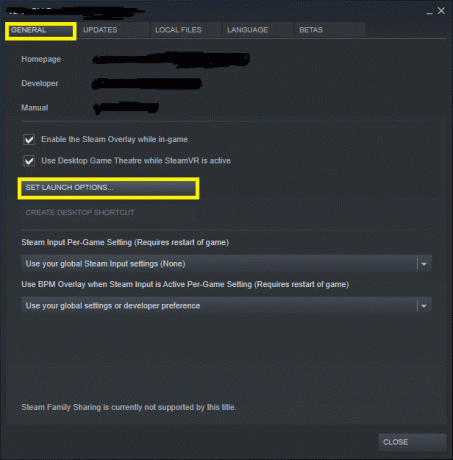
5. Tukaj, izbriši Povežite strežnik-IP: vrata vstop.
Opomba 1: Polja strežnik-IP in vrata so dejanske številke in predstavljajo strežnik.
Opomba 2: Če v oknu NASTAVI MOŽNOSTI ZAGONKA ne najdete podrobnosti o strežniku, poiščite IP naslov svojega strežnika tako, da vnesete povezati
6. Shrani spremembe in izhod Steam.
Preverite, ali lahko igrate igro ARK: Survival Evolved brez soočenja ni mogoče poiskati podatkov o strežniku za povabilo težava. Če ne, poskusite z naslednjim popravkom.
Preberite tudi:Kako odpreti igre Steam v okenskem načinu
3. način: Preusmeritvena vrata za vaš usmerjevalnik
1. Zaženite a Spletni brskalnik. Nato vnesite svoje IP naslov v URL vrstica, kot je prikazano.

2. Vnesite uporabniško ime in geslo vašega usmerjevalnika.
Opomba: Lahko najdete svojega podrobnosti za prijavo na nalepki, prilepljeni na usmerjevalnik.

3. Kliknite na možnost z naslovom OmogočiPosredovanje vrat ali kaj podobnega.
4. zdaj, ustvariti naslednja vrata:
Vrata TCP/UDP: 7777 in 7778
Vrata TCP/UDP: 27015
5. Prijavite se spremembe in ponovni zagon vaš usmerjevalnik in računalnik.
4. način: preverite celovitost datotek igre
Preberite naš vodnik naprej Kako preveriti integriteto datotek igre v Steamu za popravilo datotek igre ARK in za odpravo vseh napak in napak, ki jih povzročajo poškodovane ali manjkajoče datoteke igre. Ta metoda je delovala pri mnogih uporabnikih, zato jo tudi priporočamo.
5. način: Pridružite se z uporabo strežnika v igri
Ko so se igralci poskušali pridružiti strežniku ARK neposredno s strežnika Steam, so doživeli ni mogoče poiskati podatkov o strežniku za povabilo težave pogosteje. Zato bi ga morda lahko odpravili tako, da se pridružimo ARK-u s strežnikom v igri, kot je razloženo spodaj:
1. Kosilo Steam in kliknite na Ogled iz orodne vrstice.
2. Izberite Strežniki, kot je prikazano.
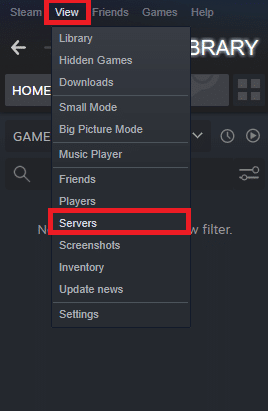
3. Preusmeri se na PRILJUBLJENI zavihek in izberite DODAJ STREŽNIK možnost na dnu zaslona.
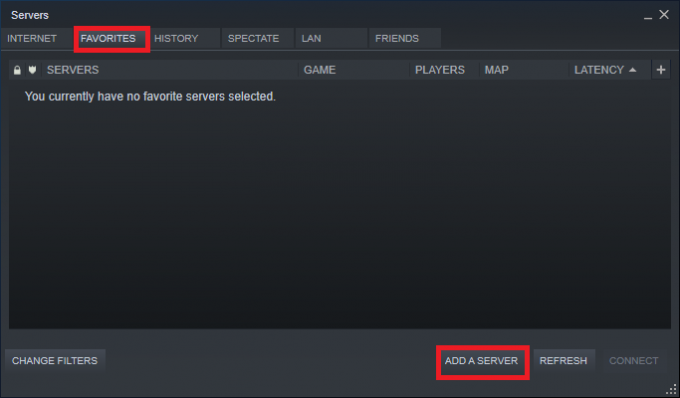
4. Zdaj vnesite naslov IP strežnika v Vnesite naslov IP strežnika, ki ga želite dodati polje.
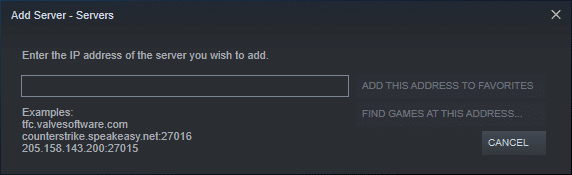
5. Nato kliknite na DODAJTE TA NASLOV V PRILJUBLJENE možnost, kot je poudarjeno.
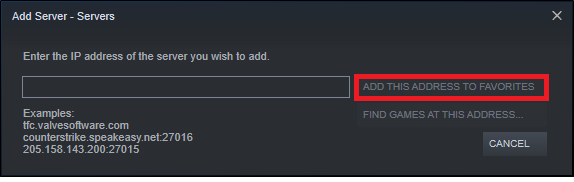
6. Zdaj zaženite ARK in izberite Pridružite se ARK-u možnost.
7. V spodnjem levem kotu razširite Filter možnosti in dodajte Filter seje do Priljubljene.
8. Osveži stran. Videli boste lahko strežnik, ki ste ga pravkar ustvarili.
Tukaj naprej se pridružite ARK s tem strežnikom, da se izognete ni mogoče poiskati podatkov o strežniku za povabilo vprašanje v celoti.
6. način: onemogočite ali odstranite protivirusni program tretjih oseb
Metoda 6A: Ti lahko začasno onemogočite protivirusni program drugega proizvajalca, nameščen v vašem sistemu za reševanje konfliktov med njim in igro.
Opomba: Koraki se razlikujejo glede na protivirusni program. tukaj, Brezplačni protivirusni program Avast je bil vzet za zgled.
1. Z desno tipko miške kliknite na Brezplačni protivirusni program Avast v Opravilna vrstica.
2. Zdaj izberite Avast nadzor nad ščiti, kot je prikazano.
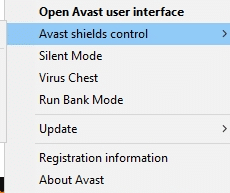
3. Izberite katero koli od teh možnosti za onemogočite Avast začasno:
- Onemogočite za 10 minut
- Onemogočite za 1 uro
- Onemogočite, dokler se računalnik ne zažene znova
- Trajno onemogoči
Poskusite se zdaj povezati s strežnikom za igre.
Metoda 6B: Če želite rešiti to težavo, lahko odstranite protivirusni program drugega proizvajalca programsko opremo, kot sledi:
1. Kosilo Brezplačni protivirusni program Avast program na vašem računalniku.
2. Kliknite na meni vidna v zgornjem desnem kotu.
3. Zdaj kliknite na Nastavitve, kot je prikazano.

4. Pod General zavihek, se pomaknite do Odpravljanje težav oddelek.
5. Počistite polje poleg Omogoči samoobrambo, kot je prikazano.

6. Na zaslonu se prikaže poziv. Kliknite na v redu da onemogočite Avast.
7. Izhod Brezplačni protivirusni program Avast program.
8. Nato zaženite Nadzorna plošča tako, da ga poiščete, kot je prikazano.

9. Izberite Ogled po > Majhne ikone in nato kliknite na Programi in lastnosti, kot je prikazano.

10. Z desno miškino tipko kliknite Brezplačni protivirusni program Avast in nato kliknite na Odstrani, kot je prikazano spodaj.

11. Nadaljujte s klikom Odstrani v pozivu za potrditev. Nato počakajte, da se postopek odstranitve konča.
Opomba: Čas, potreben za odstranitev protivirusne programske opreme, se bo razlikoval glede na velikost datoteke protivirusne programske opreme.
12. Znova zaženite računalnik z operacijskim sistemom Windows in preverite, če se to lahko popravi ARK ne more poizvedovati podatkov o strežniku za povabilo težava.
Preberite tudi:5 načinov za popolno odstranitev protivirusnega programa Avast v sistemu Windows 10
Metoda 7: Dovoli ARK: Preživetje se razvija prek požarnega zidu
Kadar koli namestite novo aplikacijo v svojo napravo, se na zaslonu prikaže poziv z vprašanjem, ali naj se aplikacija doda kot Izjema na požarni zid Windows Defender ali ne.
- Če kliknete DA, je aplikacija, ki ste jo nedavno namestili, dodana kot izjema požarnemu zidu Windows. Vse njegove funkcije bodo delovale, kot je bilo pričakovano.
- Ampak, če izberete NE, potem bo požarni zid Windows aplikaciji blokiral povezavo z internetom vsakič, ko bo v vašem sistemu pregledal sumljivo vsebino.
Ta funkcija pomaga za vzdrževanje in zaščito sistemskih informacij in zasebnosti. Vendar lahko še vedno povzroči konflikte z zaupanja vrednimi aplikacijami, kot sta Steam in ARK: Survival Evolved. Tako kot protivirusna programska oprema drugih proizvajalcev lahko začasno onemogočite požarni zid Windows Defender ali trajno dovolite dostop do programa ARK: Survival Evolved.
Metoda 7A: Začasno onemogočite požarni zid Windows Defender
Več uporabnikov je poročalo, da ko je bil požarni zid Windows Defender izklopljen, ni bilo mogoče poiskati podatkov o strežniku za težavo s povabilom. Poskusite lahko tudi vi, tako da sledite tem korakom:
1. Kosilo Nadzorna plošča kot je navedeno v prejšnji metodi.
2. Kliknite na Požarni zid Windows Defender, kot je prikazano.

3. Izberite Vklopite ali izklopite požarni zid Windows Defender možnost na levi plošči.
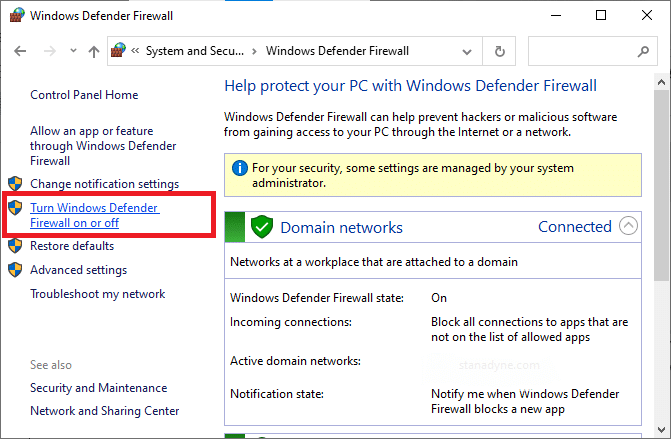
4. Zdaj potrdite polje z naslovom Izklopite požarni zid Windows Defender (ni priporočljivo) možnost za Nastavitve domene, zasebnega in javnega omrežja.

Metoda 7B: Dovoli ARK: Survival Evolved v požarnem zidu Windows Defender
1. Kosilo Nadzorna plošča. Pomaknite se do Požarni zid Windows Defender, kot po Metoda 7A.
2. Kliknite na Dovoli aplikacijo ali funkcijo prek možnosti požarnega zidu Windows Defender z leve plošče, kot je označeno.

3. Zdaj kliknite na Spremenite nastavitve gumb.
4. Izberite ARK: Survival Evolved program na seznamu in potrdite polja pod Zasebno in Javno možnosti, kot je poudarjeno.
Opomba:Oddaljeno namizje je vzet kot primer na spodnjem posnetku zaslona.

5. Na koncu kliknite na V redu za izvedbo teh sprememb.
Priporočljivo je, da dovolite program ARK: Survival Evolved, namesto da blokirate aplikacijo ali onemogočite požarni zid Windows Defender, ker je to varnejša možnost.
Metoda 7C: Blokirajte dohodne povezave v požarnem zidu Windows Defender
V zadnjem desetletju je kibernetski kriminal dosegel svoj vrhunec. Zato moramo biti med brskanjem po spletu bolj previdni. Poleg zgoraj navedenega lahko onemogočite vse dohodne podatkovne povezave s pomočjo požarnega zidu Windows, kot je razloženo spodaj:
1. Pomaknite se do Nadzorna plošča >Požarni zid Windows Defender, kot prej.
2. Spodaj Javno omrežjenastavitve, potrdite označeno polje Blokirajte vse dohodne povezave, vključno s tistimi na seznamu dovoljenih programov, kot je prikazano.
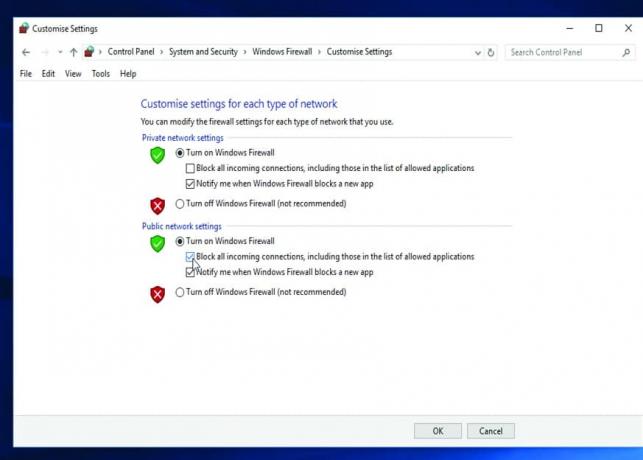
3. Kliknite na v redu.
Preberite tudi:Kako popraviti, da Steam ne prenaša iger
8. metoda. Uporabite gostovanje strežnikov ARK
Tudi najbolj priljubljene igre naletijo na napake, ki jih lahko odpravite tako, da poiščete pomoč pri strokovnih podpornih storitvah, kot je gostovanje strežnikov ARK. Zagotavlja boljšo razpoložljivost omrežja in hitro odpravlja vse napake pri povezovanju s strežnikom. Ponuja tudi odličen sistem za upravljanje datotek. Poleg tega je bilo znano, da se popravi ni mogoče poiskati podatkov o strežniku za povabilo težava. Zato tako začetnikom kot naprednim uporabnikom svetujemo, da uporabljajo gostovanje strežnikov ARK. Če želite ustvariti lastno gostovanje strežnika ARK, lahko preberete ta priročnik naprej kako ustvariti gostovanje strežnika ARK.
9. način: Znova namestite Steam
Če nobena od zgornjih metod ni delovala, je zadnja možnost ponovna namestitev Steam. Tukaj je opisano, kako popraviti ARK ne more poizvedovati informacij o strežniku za povabilo napaka:
1. Vrsta aplikacije v Iskanje v sistemu Windows bar. Kliknite na Aplikacije in funkcije da ga zaženete, kot je prikazano.
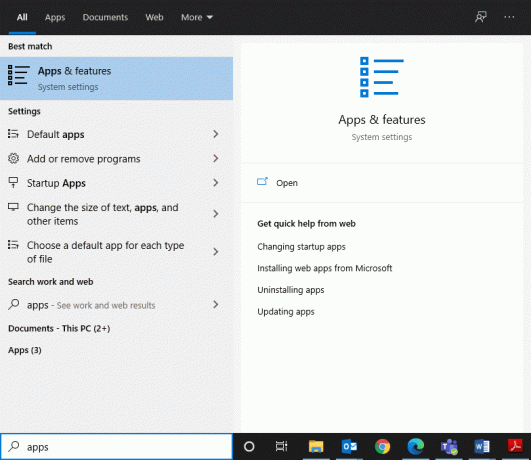
2. Vrsta Steam v Poiščite ta seznam polje.
3. Na koncu kliknite na Odstrani pod aplikacijo Steam, kot je prikazano spodaj.

4. Ko je program izbrisan iz vašega sistema, ga lahko potrdite tako, da ga znova poiščete. To sporočilo bi morali prejeti Tukaj nismo našli ničesar za prikaz. Dvakrat preverite kriterije iskanja.
5. Znova zaženite računalnik, ko dokončate vse zgoraj omenjene korake.
6. Kliknite tukaj za prenos Steam na vašem računalniku z operacijskim sistemom Windows 10.
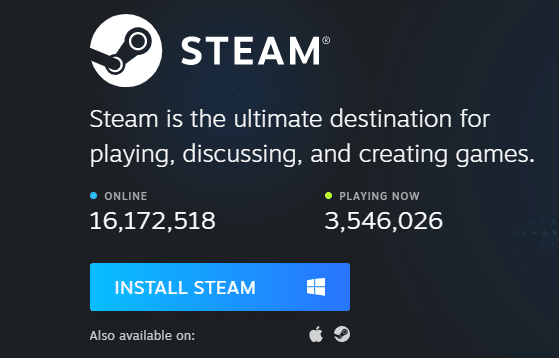
7. Pojdi do Moji prenosi mapo in dvokliknite na SteamSetup da ga odpreš.
8. Tukaj kliknite na Naslednji gumb, dokler ne vidite Izberite lokacijo namestitve zaslon.
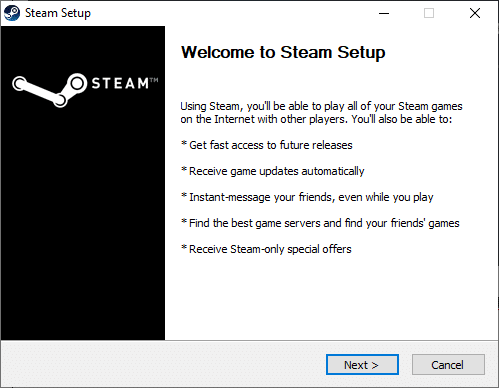
9. Nato izberite Ciljna mapa z uporabo Prebrskaj… možnost. Nato kliknite na Namesti.
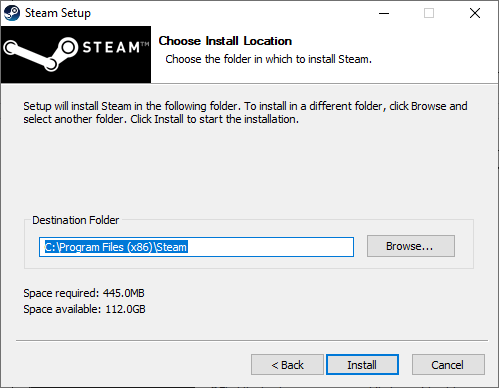
10. Počakajte, da se namestitev zaključi in kliknite na Končaj.
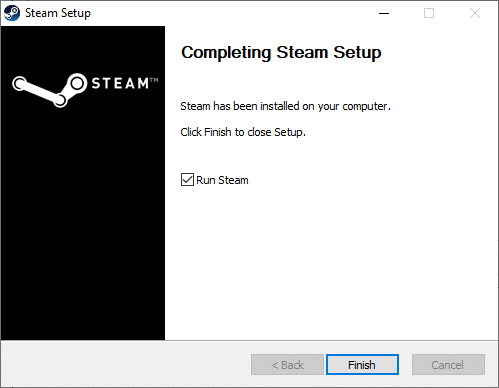
11. Zdaj počakajte, da se vsi paketi Steam namestijo v vaš sistem.
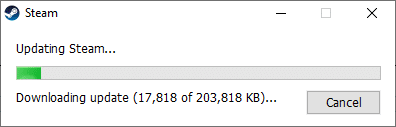
Zdaj ste uspešno znova namestili Steam v svoj sistem. Prenesite igro ARK: Survival Evolved in uživajte v njenem igranju brez napak.
Priporočeno:
- Kako popraviti napako Hulu Token 3
- Popravite kodo napake Destiny 2 Brokoli
- Popravi napako Fallout 3 Ordinal 43 Not Found
- 18 načinov za optimizacijo sistema Windows 10 za igre na srečo
- Popravi io.netty.channel. AbstractChannel$AnnotatedConnectException Napaka v Minecraftu
Upamo, da vam je bil ta priročnik koristen in da ste lahko popraviti ARK Ni mogoče poizvedovati po podatkih o strežniku za težavo s povabilom v vaši napravi. Sporočite nam, katera metoda je bila za vas najboljša. Prav tako, če imate kakršna koli vprašanja/komentarje v zvezi s tem člankom, jih lahko spustite v razdelek za komentarje.